ЗДРАВСТВУЙТЕ, УВАЖАЕМЫЕ ЧИТАТЕЛИ!
Наконец-то пришло лето! Долгожданное тепло, пора отпусков, отдыха на природе и т.д.И, конечно же это время, когда в семейном альбоме появляются новые фотографии. А если эти фотографии хранятся на компьютере, то всегда есть возможность придать им необычный вид. Один из таких способов обработки фотографий я и хочу Вам показать. Он достаточно легкий и осилить его смогут даже те, кто только что начал осваивать Photoshop. Цель этого эффекта в том, чтобы привлечь внимание зрителя к какому-либо объекту на снимке.
Итак, ШАГ 1: открываем в Фотошоп свое фото. Я воспользуюсь изображением горы Фудзи-Яма, что в Японии.

 и создаем выделение вокруг того объекта, к которому хотим привлечь внимание зрителя. Поскольку японцы очень гордятся этой горой, то мы будем привлекать внимание именно к ней и захватим немного сакуры (кто не знает, японская вишня :)). Получается примерно так:
и создаем выделение вокруг того объекта, к которому хотим привлечь внимание зрителя. Поскольку японцы очень гордятся этой горой, то мы будем привлекать внимание именно к ней и захватим немного сакуры (кто не знает, японская вишня :)). Получается примерно так: 
ШАГ 3: при помощи клавиш CTRL+J копируем выделенную область на новый слой и применяем к нему всего два стиля, Обводка (Stroke) и Падающую тень (Drop Shadow). Нажимаем на кнопочку Добавить стиль слоя (Add a layer style) внизу Палитры слоев
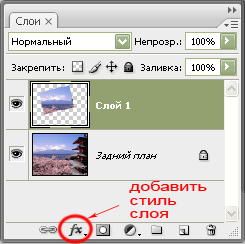
и выбираем сначала стиль Обводка (Stroke) с такими настройками:
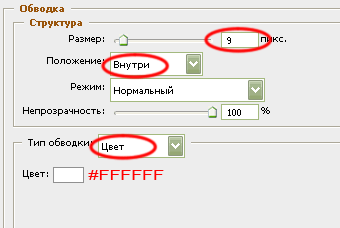
Затем здесь же выбираем стиль Падающая тень. Настройки для него:
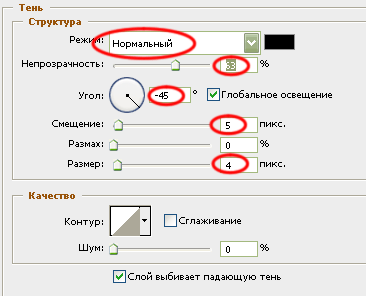
Должно получиться так:
 ШАГ 4: Вы наверное скажете:"А как же, собственно, внимание привлечь? Что, одной рамкой вокруг объекта?" Конечно же нет! Чтобы привлечь внимание к объекту в рамке нужно как-то изменить фон. Здесь есть несколько вариантов, любо сделать фон черно-белым, тогда объект останется цветным. Либо применить команду Уровни (Levels) (Изображение/Коррекция/Уровни; Imadge/Adjustments/Levels) И с ее помощью осветлить или затемнить фон. Можно применить фильтр Радиальное размытие (Radial Blur). Его-то я и применю, а с остальными эффектами просто покажу результат, а Вы используете тот, который понравится. Итак, переходим на фоновый слой и идем в меню Фильтр/Размытие/Радиальное размытие (Filter/Blur/Radial Blur) и играем с настройками, но так, чтобы, все же, не очень сильно размывать фон. Я поставила такие:
ШАГ 4: Вы наверное скажете:"А как же, собственно, внимание привлечь? Что, одной рамкой вокруг объекта?" Конечно же нет! Чтобы привлечь внимание к объекту в рамке нужно как-то изменить фон. Здесь есть несколько вариантов, любо сделать фон черно-белым, тогда объект останется цветным. Либо применить команду Уровни (Levels) (Изображение/Коррекция/Уровни; Imadge/Adjustments/Levels) И с ее помощью осветлить или затемнить фон. Можно применить фильтр Радиальное размытие (Radial Blur). Его-то я и применю, а с остальными эффектами просто покажу результат, а Вы используете тот, который понравится. Итак, переходим на фоновый слой и идем в меню Фильтр/Размытие/Радиальное размытие (Filter/Blur/Radial Blur) и играем с настройками, но так, чтобы, все же, не очень сильно размывать фон. Я поставила такие:
 ШАГ 4: Вы наверное скажете:"А как же, собственно, внимание привлечь? Что, одной рамкой вокруг объекта?" Конечно же нет! Чтобы привлечь внимание к объекту в рамке нужно как-то изменить фон. Здесь есть несколько вариантов, любо сделать фон черно-белым, тогда объект останется цветным. Либо применить команду Уровни (Levels) (Изображение/Коррекция/Уровни; Imadge/Adjustments/Levels) И с ее помощью осветлить или затемнить фон. Можно применить фильтр Радиальное размытие (Radial Blur). Его-то я и применю, а с остальными эффектами просто покажу результат, а Вы используете тот, который понравится. Итак, переходим на фоновый слой и идем в меню Фильтр/Размытие/Радиальное размытие (Filter/Blur/Radial Blur) и играем с настройками, но так, чтобы, все же, не очень сильно размывать фон. Я поставила такие:
ШАГ 4: Вы наверное скажете:"А как же, собственно, внимание привлечь? Что, одной рамкой вокруг объекта?" Конечно же нет! Чтобы привлечь внимание к объекту в рамке нужно как-то изменить фон. Здесь есть несколько вариантов, любо сделать фон черно-белым, тогда объект останется цветным. Либо применить команду Уровни (Levels) (Изображение/Коррекция/Уровни; Imadge/Adjustments/Levels) И с ее помощью осветлить или затемнить фон. Можно применить фильтр Радиальное размытие (Radial Blur). Его-то я и применю, а с остальными эффектами просто покажу результат, а Вы используете тот, который понравится. Итак, переходим на фоновый слой и идем в меню Фильтр/Размытие/Радиальное размытие (Filter/Blur/Radial Blur) и играем с настройками, но так, чтобы, все же, не очень сильно размывать фон. Я поставила такие: 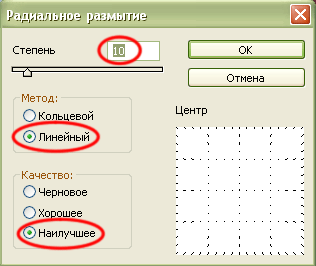
На фото можно еще добавить текст с указанием места съемки, или даты, или любой другой. Для тех, кто не знает, как это сделать, отсылаю к уроку "Рельефный текст". В результате у меня получилось так:
 А теперь другие способы работы с фоном.
А теперь другие способы работы с фоном.
Обесцвеченный фон:
 Затемненный фон:
Затемненный фон:
 Осветленный фон:
Осветленный фон:
 А теперь другие способы работы с фоном.
А теперь другие способы работы с фоном.Обесцвеченный фон:
 Затемненный фон:
Затемненный фон: Осветленный фон:
Осветленный фон:
Ну вот, собственно и все! Надеюсь, Вам понравилось.
А я прощаюсь с Вами до следующих уроков.

Классно! Спасибо за пошаговое обучение с картинками. Даже для таких чайников в фотошопе как я, очень всё наглядно и понятно :)
ОтветитьУдалитьсогласен на все 100%. Перерыл "весь" ;) интернет, это, пока единственный, урок, так чётко расписанный. В основном не уроки, а так, общение спецов друг с другом и тем кто начинает осваивать Photoshop ничего не понятно. А этот, просто достойное исключение из правил.
УдалитьбАААААльшущее спасибо, Elka!
спасибо за урок!!
ОтветитьУдалитьСпасибо!Пригодится! Нужный блог у Вас!
ОтветитьУдалитьОгромное спасибо!
ОтветитьУдалить